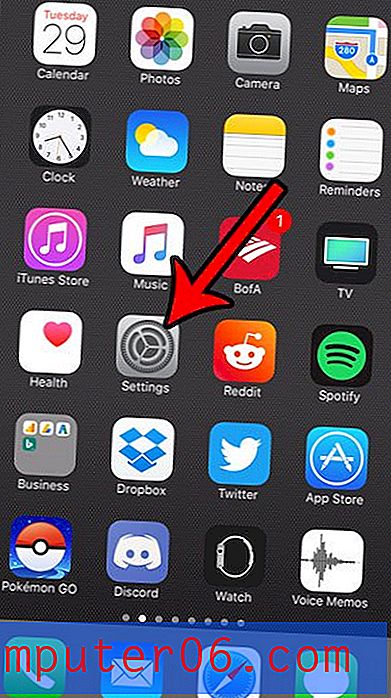So deaktivieren Sie automatische Listen in Powerpoint 2013
Listen mit Aufzählungszeichen und Nummern sind großartige visuelle Werkzeuge für Diashows. Sie können Ideen in verschiedene Einheiten unterteilen, die Sie dann bewerten können, wenn Sie eine Folie diskutieren. Möglicherweise hat Powerpoint jedoch die Angewohnheit, immer zu denken, dass Sie Listen erstellen möchten, und jedes Mal eine zu erstellen, wenn Sie eine Zeile mit einem Bindestrich oder einer Zahl beginnen.
Wenn Sie Schwierigkeiten haben, mit diesem Verhalten zu arbeiten, suchen Sie möglicherweise nach einer Möglichkeit, Powerpoint daran zu hindern, diese Listen automatisch zu generieren. Glücklicherweise gibt es eine Einstellung, die dieses Verhalten steuert, und wir zeigen Ihnen in den folgenden Schritten, wie Sie es deaktivieren können.
So verhindern Sie, dass Powerpoint 2013 automatisch Listen mit Aufzählungszeichen und Nummern erstellt
Mit den Schritten in diesem Handbuch wird eine Option in Powerpoint 2013 deaktiviert, bei der das Programm automatisch eine Liste mit Aufzählungszeichen erstellt, wenn Sie am Anfang einer Zeile ein "-" eingeben, oder eine nummerierte Liste, wenn Sie am Anfang eine Zahl eingeben einer Linie.
Schritt 1: Öffnen Sie Powerpoint 2013.
Schritt 2: Klicken Sie oben links im Fenster auf die Registerkarte Datei .

Schritt 3: Klicken Sie unten in der linken Spalte auf die Schaltfläche Optionen .
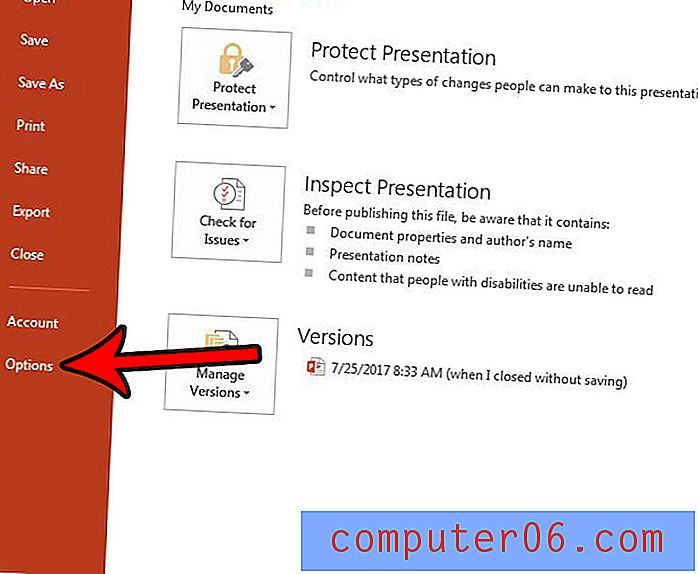
Schritt 4: Wählen Sie die Registerkarte Proofing auf der linken Seite der Powerpoint-Optionen .
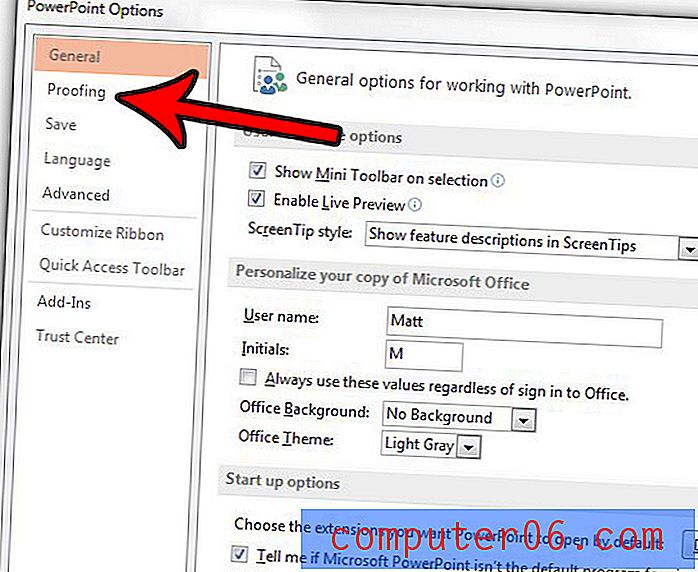
Schritt 5: Klicken Sie auf die Schaltfläche AutoKorrekturoptionen .
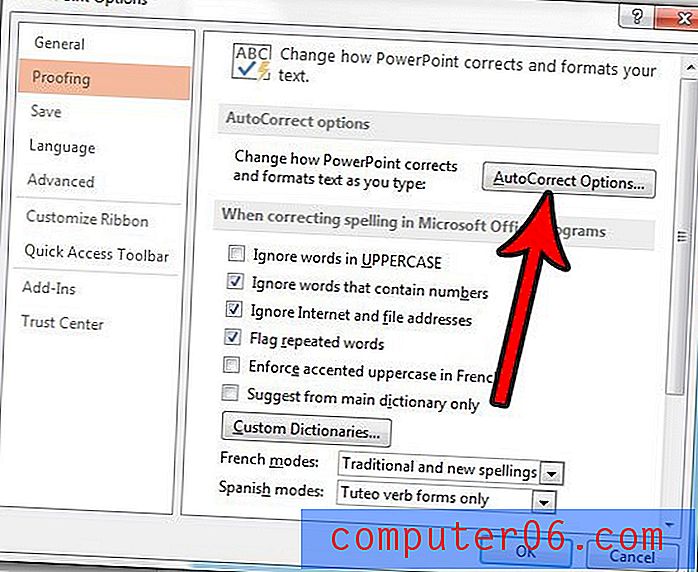
Schritt 6: Wählen Sie oben im Fenster die Registerkarte AutoFormat während der Eingabe, und klicken Sie dann auf das Feld links neben den Listen mit automatischen Aufzählungszeichen und Nummern, um das Häkchen zu entfernen. Klicken Sie unten im Fenster auf die Schaltfläche OK, um Ihre Änderungen zu speichern.
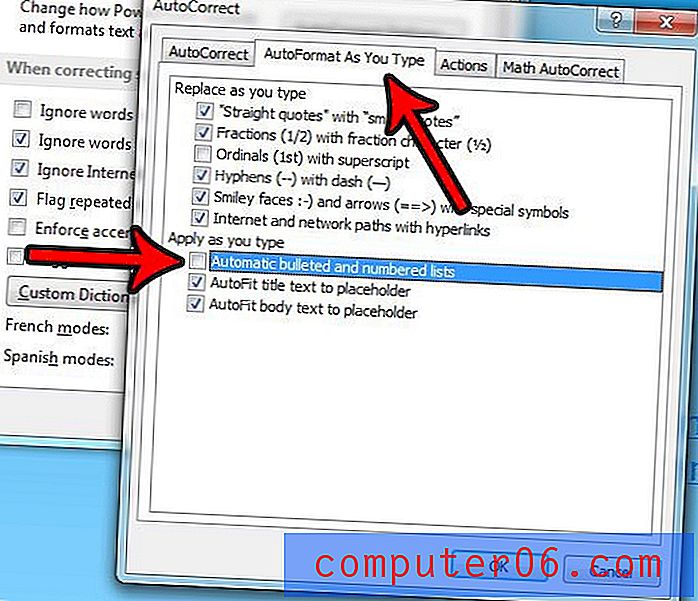
Müssen Sie eine Folie mit einer anderen Größe verwenden als die, die derzeit für Ihre Präsentationen verwendet wird? Erfahren Sie, wie Sie die Foliengröße in Powerpoint 2013 ändern können, sowie einige andere wichtige Folienoptionen, die Sie möglicherweise benötigen.